Produkty

Produkty dostępne są w zakładce sprzedaż oraz magazyn. Jest to
uproszczony lub rozszerzony widok dodanych w systemie produktów do
magazynów. Magazyn może reprezentować budynek, w którym fizycznie
przechowujesz produkty, ale również może być to wirtualny zbiór
obejmujący posiadane przez Ciebie przedmioty lub usługi. Przyjmując,
wydając oraz przesuwając produkty między magazynami, dbasz o właściwy
stan magazynowy. By móc wystawiać dokumenty magazynowe najpierw zapełnij
listę produktów. Ten sposób organizacji pracy magazynu ma kilka powodów:
- Wykluczone jest dublowanie się produktów, konflikty nazw.
- Dla wszystkich magazynów ustalone są identyczne nazwy/kody produktów.
- Szybsze wystawianie dokumentów magazynowych ponownie.
- Automatyczne uzupełnianie innych dokumentów (oferty, szanse sprzedaży, zamówienia, faktury).
- Jednolity cennik.
- Raportowanie, inwentaryzacje, obliczanie przychodów.
- Skrupulatny remanent.
Oczywiście wszystko zależy od odpowiedniej administracji listy produktów, która wpływa na pracę wszystkich magazynów. Zaznaczmy jeszcze dwie bardzo ważne kwestie:
- Poprzez produkty można dodawać usługi - co pozwala zautomatyzować wystawianie dokumentów również w firmie usługowej.
- Dostępna dla wszystkich jest uproszczona lista produktów, nie obejmująca inwentaryzowania. Pozwala to pracować z produktami lecz bez zarządzania ich ilością w magazynie (brak dokumentów magazynowych).
- Rozbudowany moduł magazyn jest opcjonalny przy wyższych abonamentach.
Jak dodać produkt?
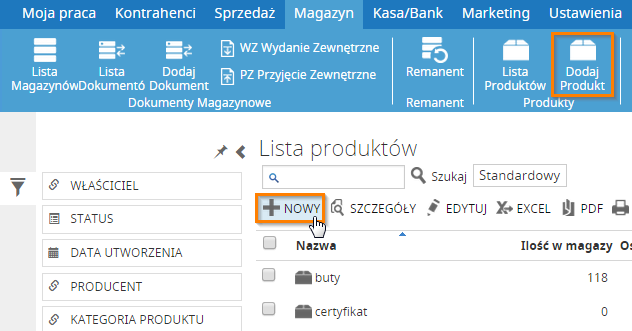
Dodawanie produktu do Listy produktów nie jest jednoznaczne z
dodaniem go do magazynu. Do magazynów produkty dodajesz poprzez
wystawianie dokumentów magazynowych powiązanych z produktami z listy
produktów. Masz dwie możliwości dodawanie produktów. Możesz rozpocząć
dodawanie bezpośrednio po wejściu do zakładki magazyn lub
sprzedaż. w górnym menu wybierz przycisk Dodaj produkt lub
podczas przeglądania Listy produktów skorzystaj z przycisku u góry
listy +Nowy. Zostaniesz przeniesiony do formularza Dodawania
nowego produktu. 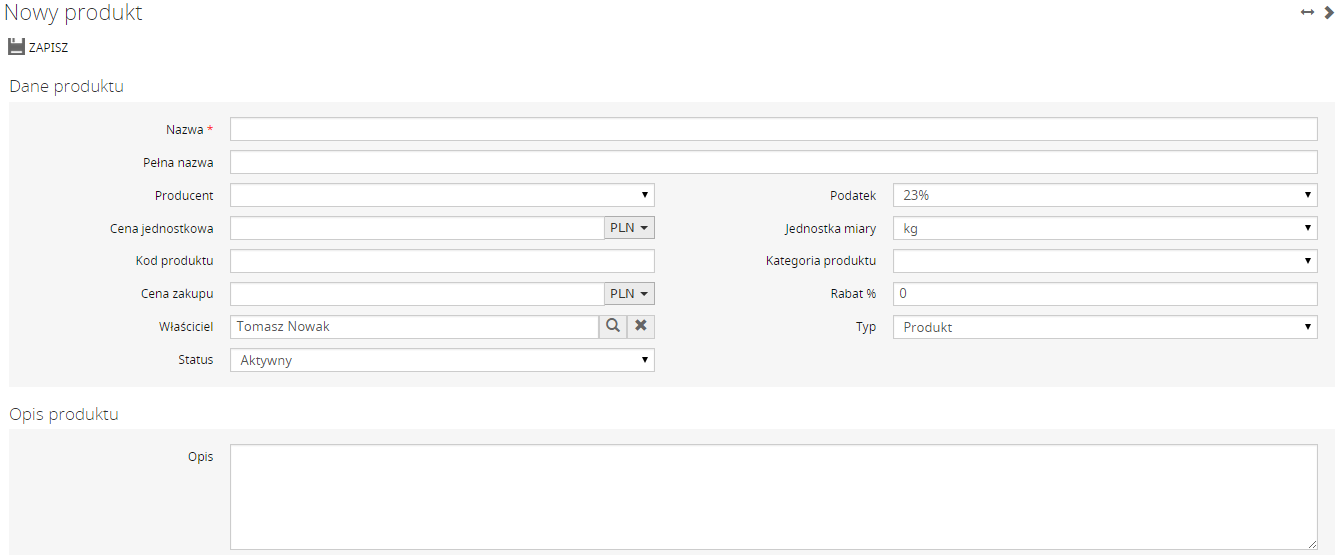
- W danych produktu uzupełnij informacje pozwalające w przyszłości
dokonywać na nim operacji magazynowych.
- Nazwa - jak w systemie będzie określany dany produkt. Ważne by była to unikalna nazwa, pozwalająca jednoznacznie wybierać go z listy produktów.
- Pełna nazwa - Będzie pojawiać się na dokumentach magazynowych i księgowych. Powinna być jednoznaczna i szczegółowa.
- Producent - Wybierz go z listy lub dodaj nowego producenta w słownikach.
- Cena jednostkowa - Będzie to cena dla Twoich klientów. Podaj jej walutę a wartość orientacyjnie, możliwa będzie każdorazowa edycja przed wygenerowaniem jakiegokolwiek dokumentu.
- Kod produktu - stosuj kodowanie ogólne lub wewnętrzne. Najważniejsze by działać konsekwentnie.
- Cena zakupu - wpisane tu wartość i waluta pomogą zorientować się w dochodach z marży.
- Właściciel - za pomocą
 wybierz z
bazy pracownika, który będzie upoważniony do edycji produktu.
wybierz z
bazy pracownika, który będzie upoważniony do edycji produktu. - Podatek - w zależności od kategorii produktu różne będą stawki VAT. System będzie z tej wartości korzystał podczas wystawiania faktur VAT.
- Jednostka miary - za jej pomocą będziesz kontrolować ilość produktu na magazynie oraz wyliczał wartość sprzedanego towaru.
- Kategoria produktu - dla celów wewnętrznej analizy sprzedaży oraz łatwiejszego wyszukiwania na liście produktów. Wybierz kategorię z listy lub dodaj nową poprzez edycję słowników.
- Rabat - najczęściej będziesz udzielał rabatów już podczas samego wystawiania faktur czy ofertowania dla konkretnego klienta ale możesz też udzielić ogólnego rabatu na dany produkt.
- Typ - Zdecyduj czy dodajesz produkt czy usługę. Ze względu na wpływ tego pola na resztę systemu nie będziesz mógł go później edytować. Usługa nie ma ilości i nie dodaje jej się do konkretnego magazynu. Nie można dla niej wystawić żadnego dokumentu magazynowego.
- W opisie umieść wszystkie potrzebne dodatkowe informacje.
- Dodawanie sfinalizuj za pomocą przycisku Zapisz u góry panelu głównego.
- W razie jakichkolwiek problemów pozostaniesz w trybie edycji a błędy zostaną podkreślone na czerwono.
Jak korzystać z listy produktów?
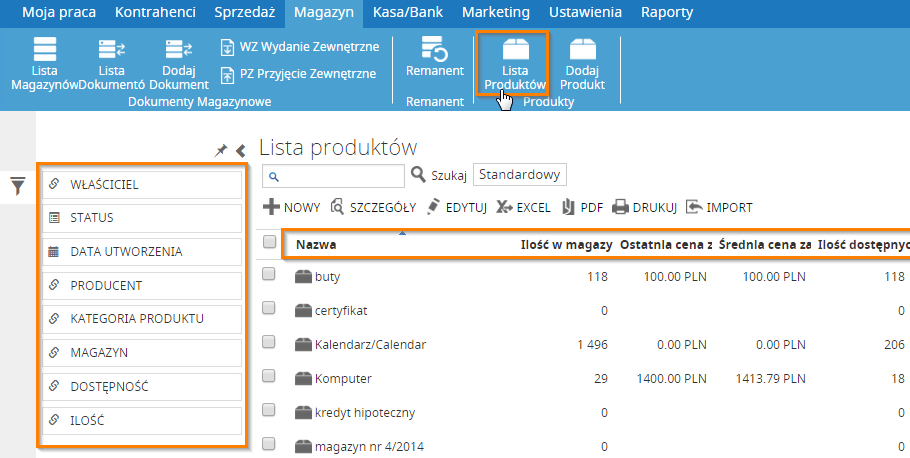
Za pomocą przycisku Lista produktów z menu górnego w zakładce
Magazyn lub Sprzedaż przejdziesz do widoku wszystkich produktów. Dzięki
polu wyszukiwania znad listy, szybkim filtrom z panelu lewego oraz
ustawieniom kolumn tabeli możesz szybko odnaleźć potrzebne Ci grupy lub
pojedyncze produkty. Ponad listą oprócz wyszukiwania masz dostępne
przyciski dotyczące wyfiltrowanych wyników. Zaznaczone, pojedyncze
rekordy z listy możesz:
- Wyswietlić
- Edytować
- Wygenerować ich opis w PDF
- Wydrukować ich specyfikację
Wszystkie wyniki objęte filtrem (nie tylko te widoczne na pierwszej stronie) możesz wyeksportować w postaci pliku Excel. Importowanie produktów z plików CSV możesz wykonać za pomocą przycisku Import.